BingGPTのインストール方法《BingのAIチャット検索を単体で利用できるソフト》

BingGPTのインストール方法を知りたい人向けに書いています。
本記事の内容
本記事では、BingGPTのインストール方法をご紹介します。
Bing GPTをダウンロードしてインストールする手順、Bing GPTを使用する方法について説明します。
BingGPTとは、Microsoftが開発した検索エンジンBingのAIチャット検索を単体で利用できるソフトです。
テキストを生成し、言語を翻訳し、さまざまな種類のクリエイティブ コンテンツを作成し、有益な方法で質問に答えることができる大規模な言語モデルです。
BingGPTを使えば、あなたの文章やコンテンツをより魅力的にすることができます。
BingGPTの魅力と可能性をぜひ体験してみてください。
BingGPTとは
BingGPTとは、Microsoftが開発した検索エンジンBingに統合されたAIチャット検索機能「Bing Chat」を、ブラウザを起動せずに単体で利用できるアプリです。
Bing Chatは、OpenAIの技術をベースに独自カスタマイズしたGPT-4という強力な自然言語処理モデルを使って、ユーザーの入力に対して検索結果や文章を生成して返答します。
Bing Chatは、文章の創造性を重視した「より創造的に」、創造性と厳密性でバランスをもたせた「よりバランスよく」、そして検索結果を厳密に表示することを重視した「より厳密に」の3つのモードを切り替えることができます。
また、「作成」機能では、執筆分野やトーン・形式・長さを指定して、まとまった文章を生成してもらうこともできます。
BingGPTは、Windows・macOS・Linuxの3つのOSに対応しており、GitHubから無料でダウンロードできます。
BingGPTを使うには、Microsoftアカウントが必要です。
Microsoftアカウントを持っていない場合は、新しく作成する必要があります。
では、実際にBingGPTをインストールして使ってみましょう。
BingGPTのインストール方法
BingGPTをインストールするには、次の手順に従います。
1.BingGPTのGitHubページにアクセスする
→BingGPTのGitHubページへはこちら
2.Releaseの最新版のBingGPTをクリックする

3.「Release」タブページからBingGPTインストーラーをダウンロードする

記事執筆時点で最新版はバージョン0.3.6でした。
今回はWindows PCにインストールするので、「BingGPT0.3.6-win32-x64-Setup.exe」をクリックしてダウンロードします。
3.ダウンロードしたBingGPTインストーラーを起動する

数十秒でインストールが完了します。
4.BingGPTのウィンドウが立ち上がるので「チャットを開始」をクリックする
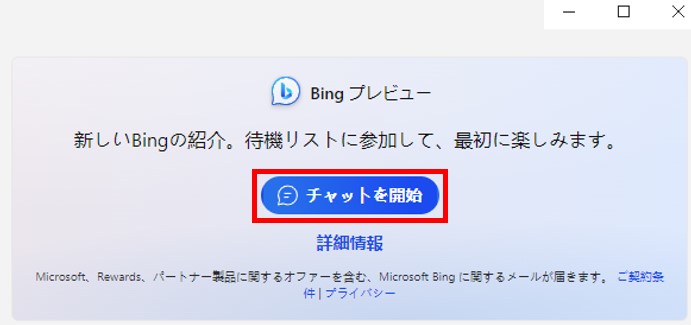
もしこちらの画面が表示されない場合は、パソコンのOSを確認して最新版でなければ最新のものにアップデートしてみてください。
私のパソコンでは最初にこちらの画面が表示されずに画面上に何もなく、次に進めない状態でした。
パソコンのOSを最新版にアップデートすると、こちらの画面が表示されるようになりました。
5.メールアドレスを入力して「次へ」をクリックする

BingGPTでBing Chatを利用するには、Microsoftアカウントが必要です。
6.パスワードを入力し、「サインイン」をクリックする
7.セキュリティ情報についての確認が表示される場合は、「問題ありません」をクリックする
8.サインインに成功すると、Bing Chatの画面が表示される
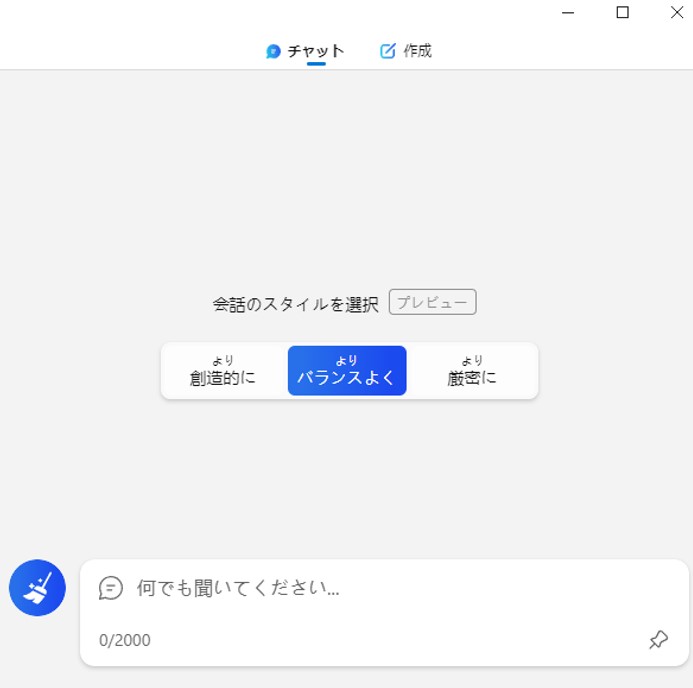
ここから、好きなモードや機能を選択して、Bing Chatと会話したり文章を作成したりできます。
BingGPTの使い方
BingGPTには2つの機能の画面があります。
基本的にMicrosoft Edge Copilotと同じ機能になっています。
Microsoft Edge Copilotについて知りたい方は以下のリンクで解説しています。
→「Microsoft Edge Copilotについて徹底解説《AI搭載!特徴、始め方・使い方、注意点・制限事項を説明》」
チャット機能
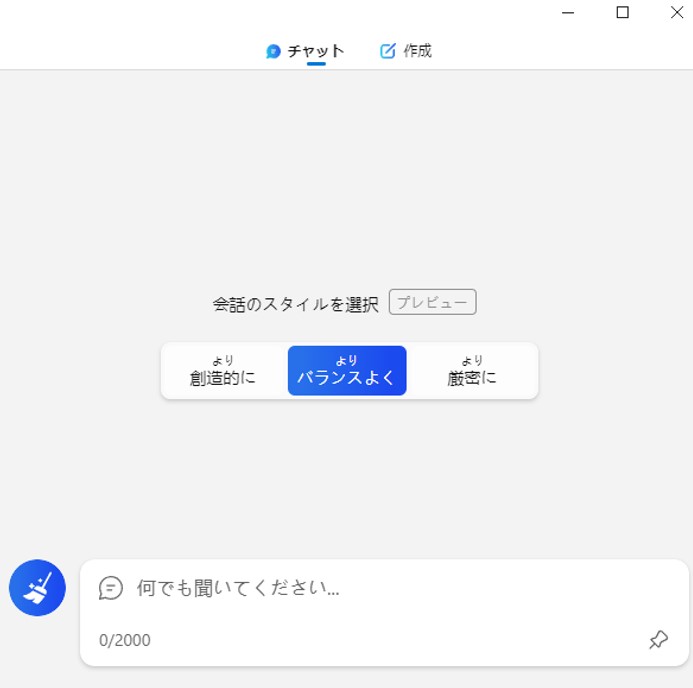
チャット機能では、画面下部の入力欄に聞きたいことや話したいことを入力して、送信ボタンをクリックすると、Bing Chatが返答します。
Bing Chatは、入力した内容を使ってBingで検索し、出てきた結果を文章にまとめて表示してくれます。
また、入力欄の右側にある「より創造的に」「よりバランスよく」「より厳密に」のボタンで、返答のモードを切り替えることができます。
作成機能

作成機能では、画面上部の「作成」タブを選択し、「執筆分野」に作成してほしい文章のテーマや内容を入力して、トーン・形式・長さを選択してから「下書きの生成」をクリックすると、Bing Chatが文章を生成します。
まとめ
この記事では、BingGPTのインストール方法と基本的な使い方を紹介しました。
BingGPTは、Microsoftが開発した検索エンジンBingのAIチャット機能を使ったデスクトップアプリです。
Windows、macOS、Linuxに対応しており、インストールするだけで簡単に利用することができます。
BingGPTは、Microsoft Bingのチャットモードに搭載された自然言語生成ツールで、あなたの文章やコンテンツをより魅力的にすることができます。
BingGPTはチャット機能だけでなく、まとまった文章の作成機能や画像生成機能も備えています。
BingGPTはまだ開発中のツールですが、今後もさらに進化していくことでしょう。
BingGPTをぜひお試しください。
最後までご覧いただきありがとうございました。
以下で本記事に関連する記事を紹介します。
もし、こちらも興味があればご覧ください。
以下のリンクで新しいBingチャットAIの始め方・使い方をまとめた記事を書いています。
→「【Bing】AIチャットの始め方・使い方を徹底解説《Microsoft版ChatGPT検索エンジンの使用方法》」
以下のリンクでMicrosoft Edge Copilotの始め方・使い方をまとめた記事を書いています。
→「Microsoft Edge Copilotについて徹底解説《AI搭載!特徴、始め方・使い方、注意点・制限事項を説明》」
以下のリンクでChatGPTの始め方・使い方をまとめた記事を書いています。
→「【ChatGPT】始め方・登録(アカウント作成)方法、ログイン方法を解説《画像付き》」
以下のリンクでOpenAIのアカウント作成・ログイン・APIキー発行方法をまとめた記事を書いています。
→「OpenAIのAPIキー発行方法を解説《ChatGPTのAPI利用開始!「gpt-3.5-turbo」について》」



















最近のコメント